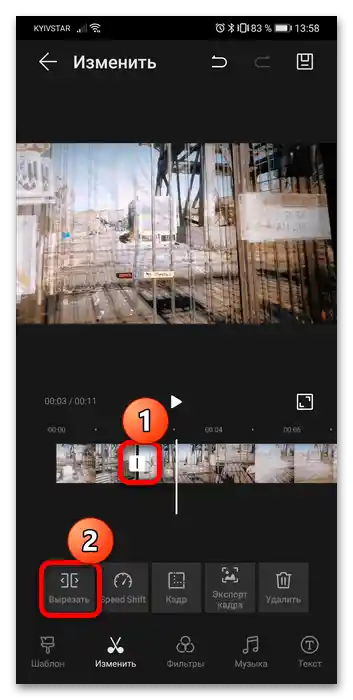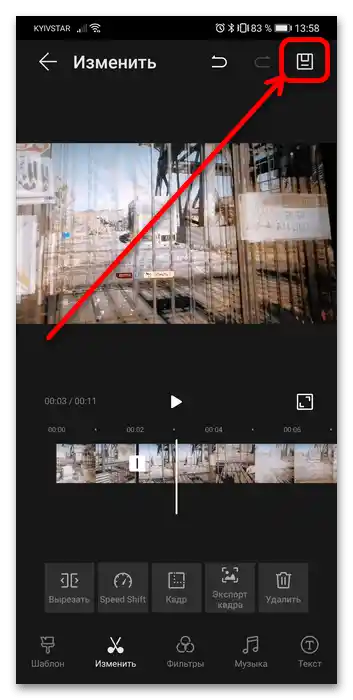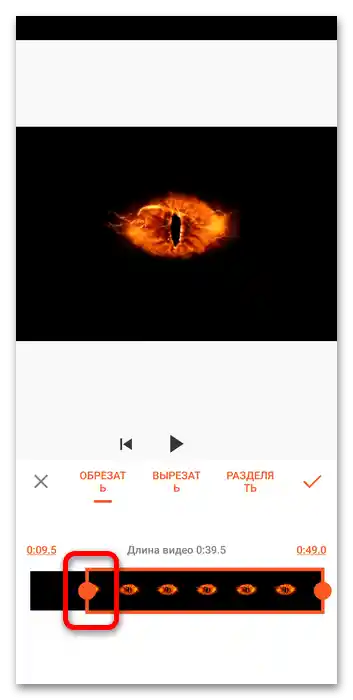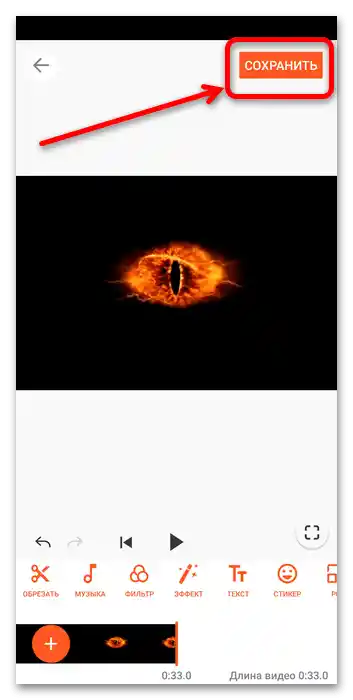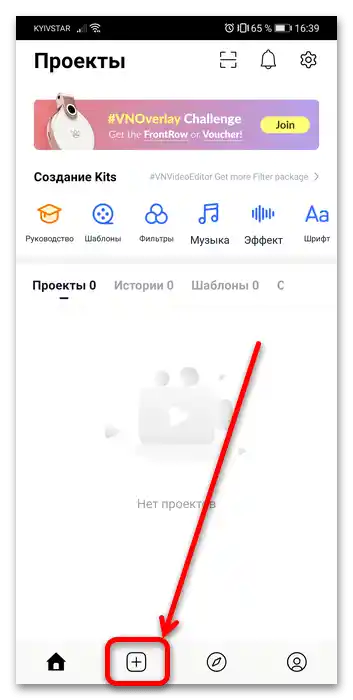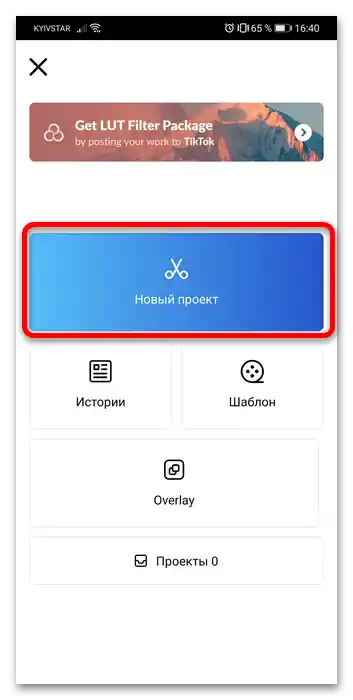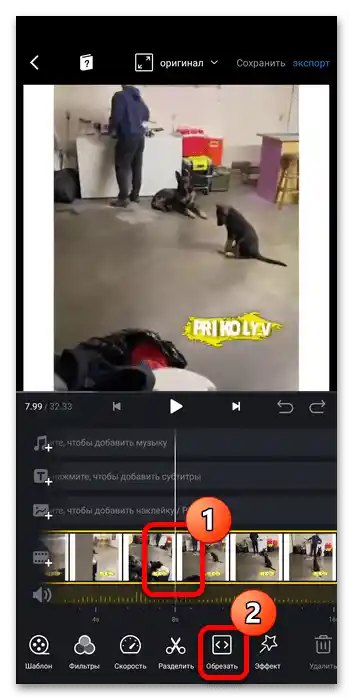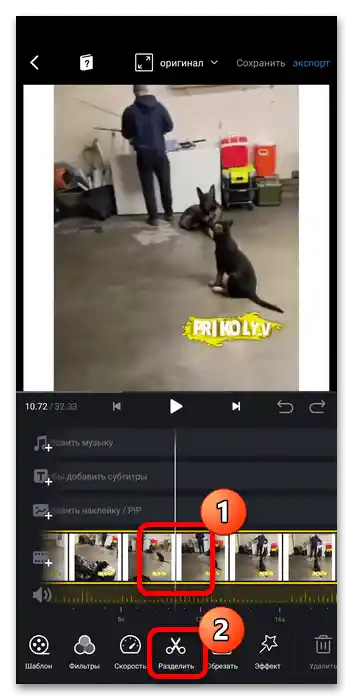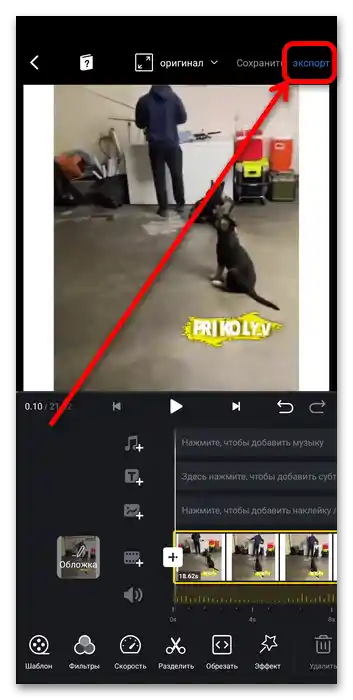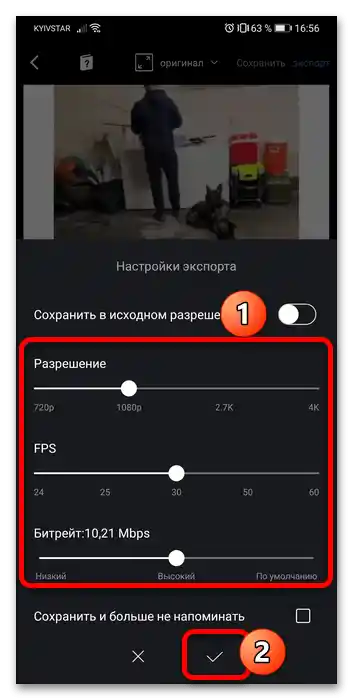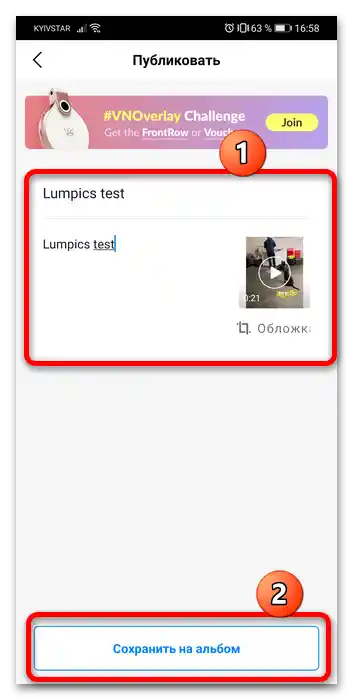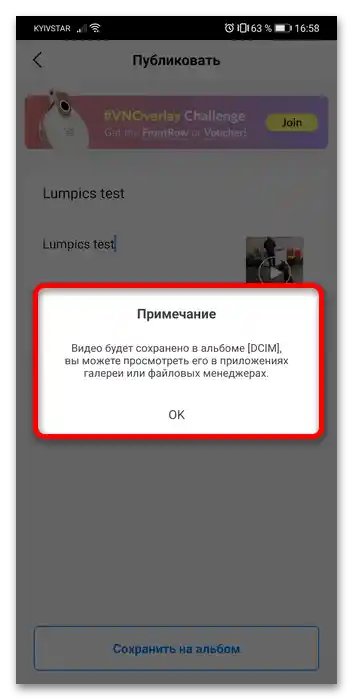Съдържание:
Метод 1: "Галерия"
Най-простият и удобен начин за решаване на разглеждания проблем е използването на видео редактор, вграден в стандартното приложение на галерията.
- Отворете "Галерия" и изберете албум, в който се намира желаният клип.
- Докоснете видеото, което искате да изрежете, а след това натиснете бутона с иконата на молив на панела с инструменти.
- Ще се отвори вграденият редактор. При първото стартиране ще трябва да приемете условията за ползване на услугите и да разрешите достъп до файловата система.
- Самото изрязване се извършва елементарно: след появата на инструмента клипът вече ще бъде маркиран – в началото и края на времевата линия ще се появят бели рамки. За да премахнете ненужните кадри, просто плъзнете маркировката наляво (от края) или надясно (от началото).
- Ако трябва да изтриете фрагмент от средата на клипа, докоснете всяко място на времевата линия – това е необходимо, за да свалите маркировката. Поставете маркера (бялата лента) на първия кадър на частта, която искате да изтриете, и натиснете "Изрежи", след което до предварителния преглед ще се появи съответната икона.
![как да изрежа видео на телефона Honor 5]()
Повторете тази операция за последния кадър на фрагмента.
![как да изрежа видео на телефона Honor 6]()
След това докоснете частта, маркирана с маркери – тя ще бъде избрана, след което използвайте бутона "Изтрий".
- За запазване на промените кликнете върху иконата с изображение на флопи диск в горния десен ъгъл.
![Как да изрежа видео на телефона Honor 8?]()
Ще ви бъде предложено да изберете качеството на запазения фрагмент (достъпните опции зависят от източника) – направете това и натиснете "ОК". След това готовото видео може да бъде намерено в "Галерията".
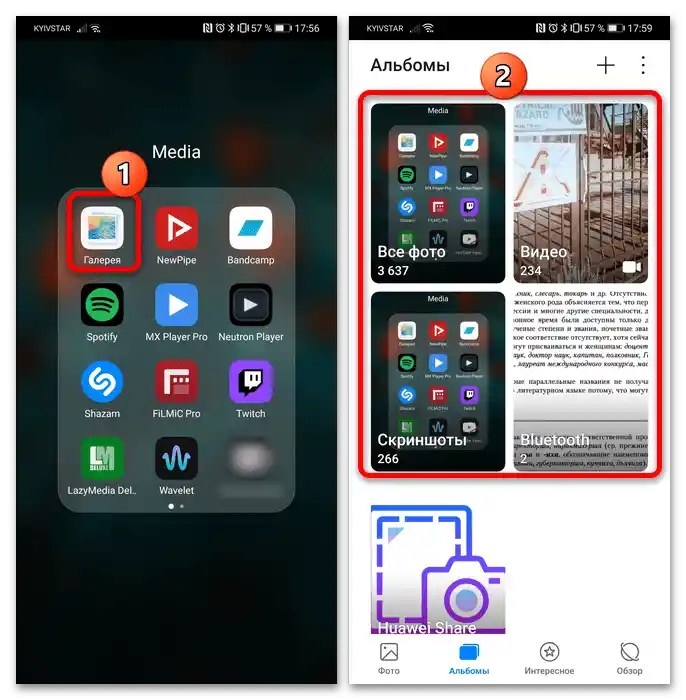
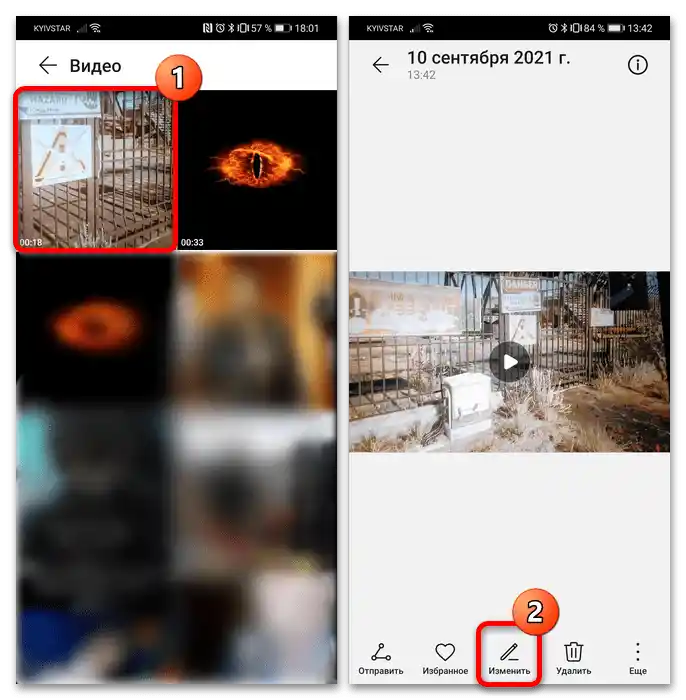
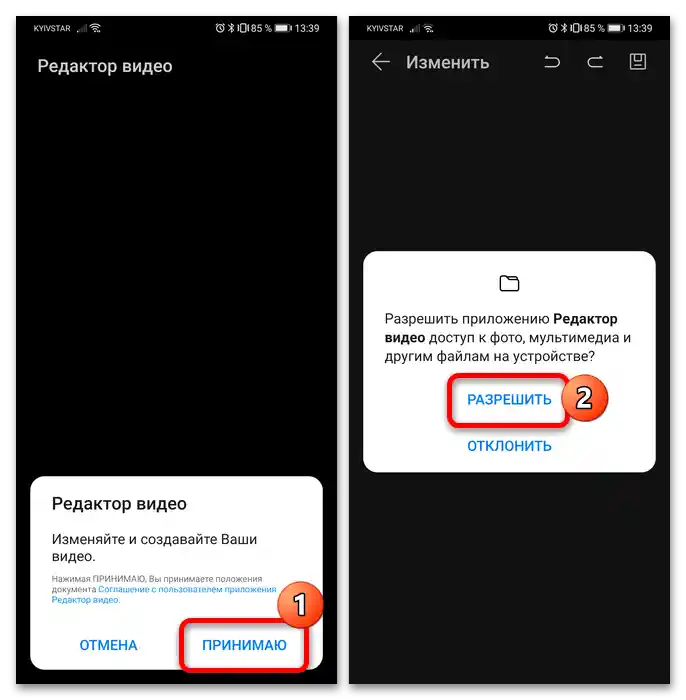

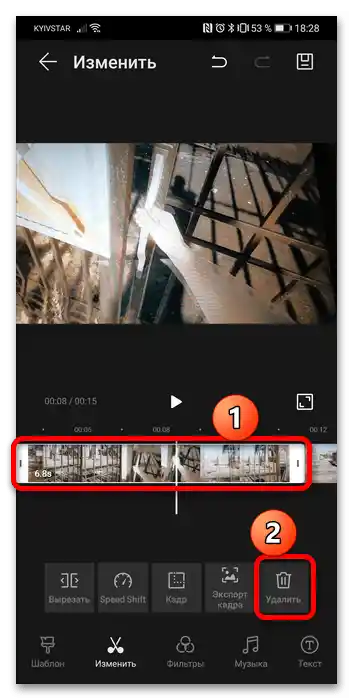
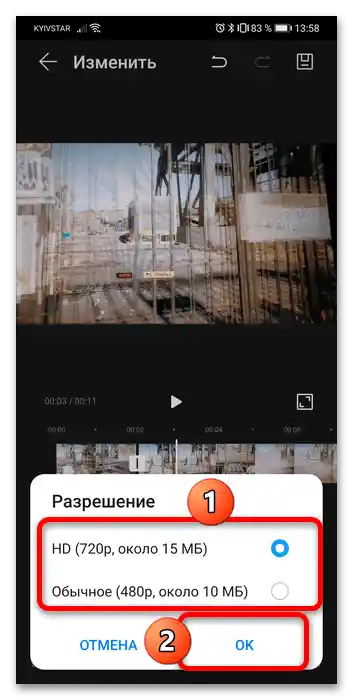
Както виждаме, всичко е наистина просто и интуитивно разбираемо.
Метод 2: Приложения на трети страни
Ако вграденият в "Галерията" видео редактор по някакви причини не ви подхожда, можете да използвате едно от приложенията на трети разработчици, налични в магазините App Gallery и Google Play Маркет.
Опция 1: YouCut
Първо ще разгледаме приложението YouCut, налично в официалния магазин на Huawei.
- Обсъжданият продукт се търси по името си в Апп Галерия.
- Стартирайте програмата след инсталацията, натиснете бутона "+" и предоставете всички необходими разрешения за работа.
- Изберете видеото, което искате да редактирате: натиснете върху него, за да го маркирате, след това използвайте бутона със стрелката.
- След отваряне на интерфейса на редактора, използвайте елемента "Обрязване" на панела с инструменти.
- За да премахнете фрагмент от началото на видеото, плъзнете лявата част на рамката за селекция до желания момент.
![как да изрежа видео на телефона Honor 14]()
За да премахнете част от края, направете същото с дясната част на рамката.
- За да премахнете произволна част, превключете инструмента в режим "Изрязване", след това плъзнете левите и десните маркери до желаното време.
- За да приложите резултатите от изрязването, натиснете на отметката.
- За да запазите получения клип, използвайте съответния бутон в горния десен ъгъл.
![как да изрежа видео на телефона Honor 18]()
Ще се появи средство за настройка на експорта: изберете желаното разрешение, честота на кадрите и качество, задавайки плъзгачите на нужните позиции, след което отново натиснете "Запази".
![как да изрежа видео на телефона Honor 19]()
Готовият резултат ще бъде експортиран в папката на приложението в директорията Movies. Също така от този прозорец можете да го публикувате на YouTube или да го споделите в месинджъри или социални мрежи.
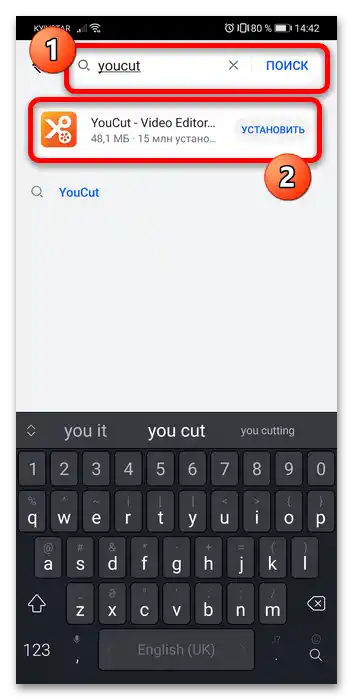
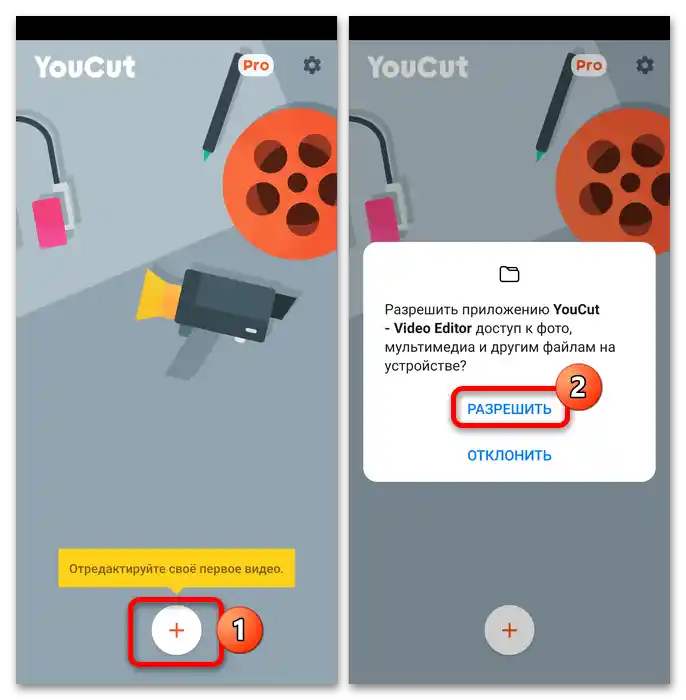
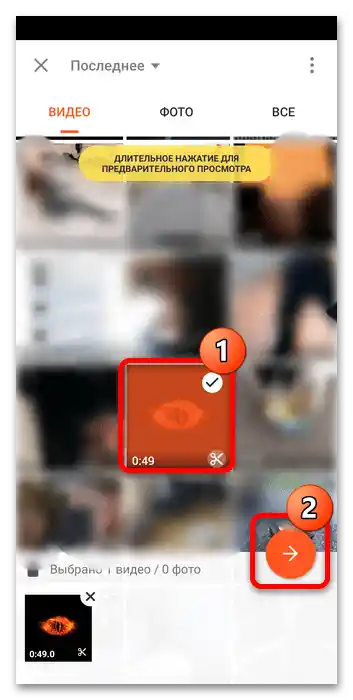
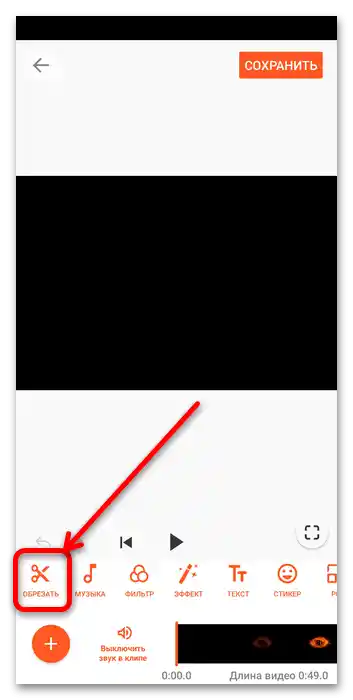
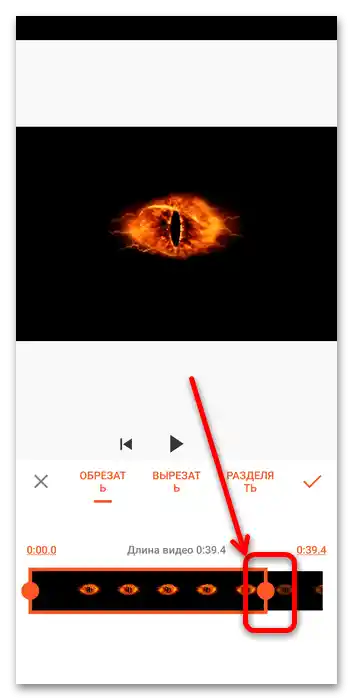
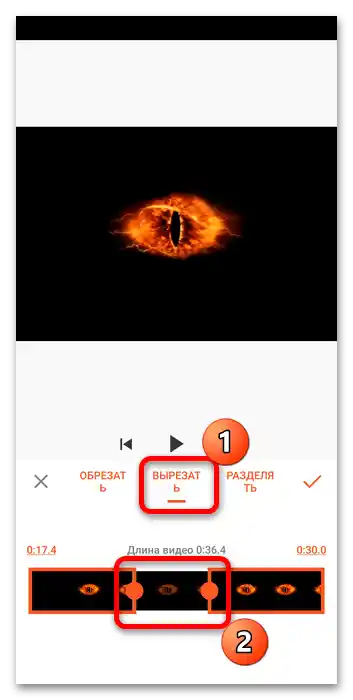
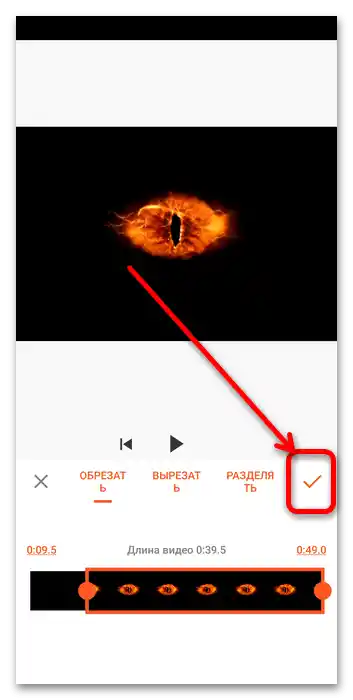
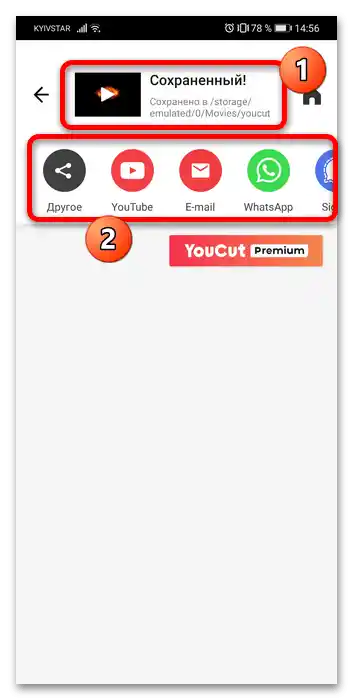
Това решение също е удобно и лесно за използване, плюс е добре преведено на руски, но съдържа платено съдържание, което обаче не засяга функциите за рязане на видео.
Вариант 2: VlogNow
За потребителите на смартфони Honor с услуги на Google, по-удобно ще бъде да изберат едно от приложенията, разположени в Play Маркета, тъй като изборът в този случай е много по-голям, отколкото в официалния магазин на Huawei. Едно от интересните решения е редакторът VlogNow (VN), който отлично подхожда за изпълнение на нашата задача.
- При първото стартиране приложението ще поиска достъп до файловата система за редактиране и запазване на готовите клипове, дайте му го.
- За да започнете използването, натиснете бутона с плюса на долната лента с инструменти.
![как да изрежа видео на телефона Honor 22]()
Изберете "Нов проект".
![как да изрежа видео на телефона Honor 23]()
Изберете видеото, което искате да изрежете (натиснете върху кръга в горния десен ъгъл на предварителния преглед), след това натиснете бутона със стрелката.
- Инструментът за рязане в това приложение е разделен на два типа: самата "Обрязване" позволява да изрежете част от средата на клипа, а "Разделяне" — бързо да отрежете фрагмент от началото или края. За да използвате първия, преместете курсора до момента, в който трябва да се появи желаната част (превъртете времевата линия) и натиснете необходимия бутон.
![как да изрежа видео на телефона Honor 25]()
Преместете жълтите рамки на областта на избора, за да изберете клипа, който трябва да остане: всичко зад тях ще бъде изрязано. За да приложите промените, натиснете бутона с отметката.
- За да активирате разделянето, преместете лентата до времевата отметка, от която трябва да започне бъдещият клип, и натиснете необходимия инструмент.
![Как да изрежа видео на телефона Honor 27?]()
Следващият етап е да изберете ненужния фрагмент с единичен тап и да натиснете "Изтрий".
- За да запазите готовия клип, използвайте бутона "Експорт" в горната част.
![как да изрежа видео на телефона Honor 29]()
Посочете желаните параметри (качество, резолюция и FPS), след което натиснете галичката.
![как да изрежа видео на телефона Honor 30]()
След приключване на процедурата ще бъдете помолени да назовете клипа и да добавите описание. След като направите това, натиснете "Запази в албум".
![как да изрежа видео на телефона Honor 31]()
Прочетете бележката и натиснете "ОК".
![как да изрежа видео на телефона Honor 32]()
Сега резултатът от вашата работа може да бъде намерен в папката DCIM.
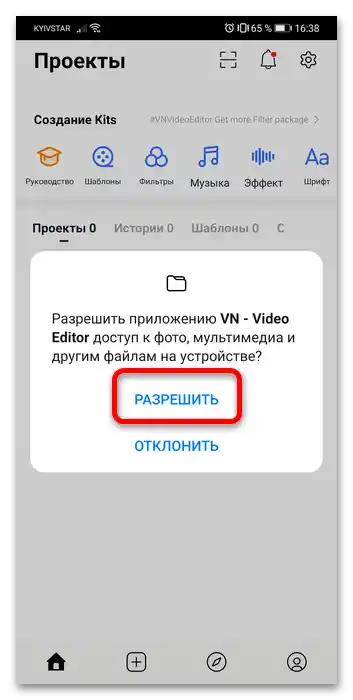
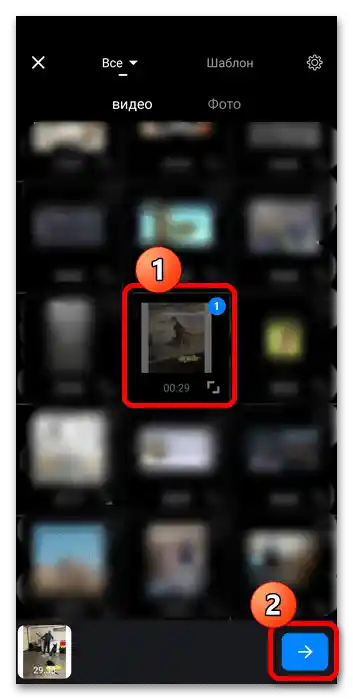
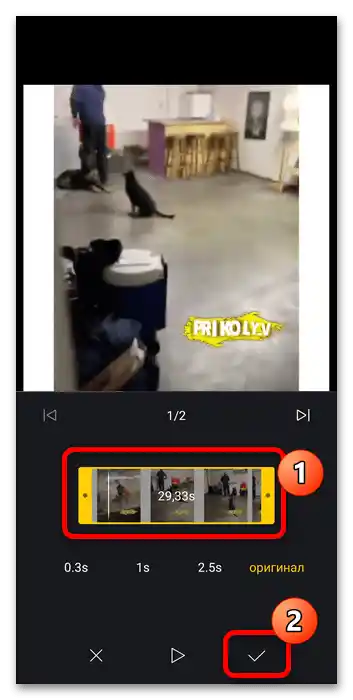
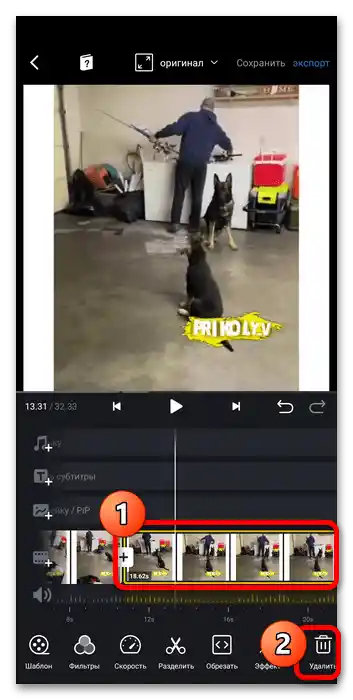
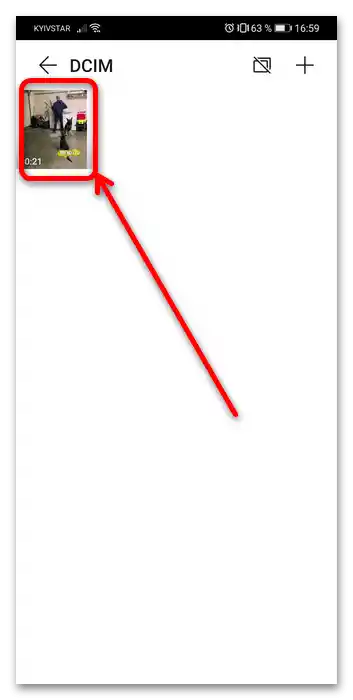
VlogNow е доста функционално решение, добре преведено на руски, но съдържа платено съдържание, а без премиум абонамент можете да редактирате ограничен брой клипове за един ден.